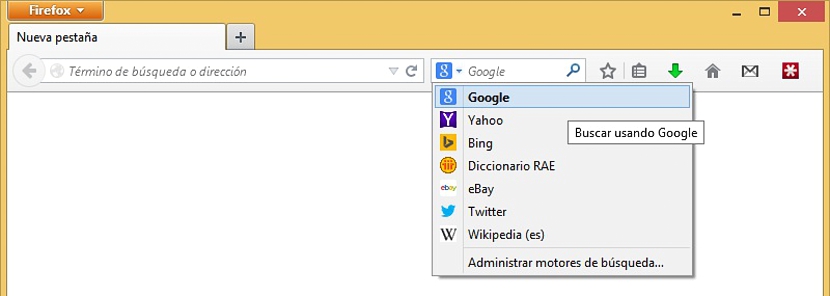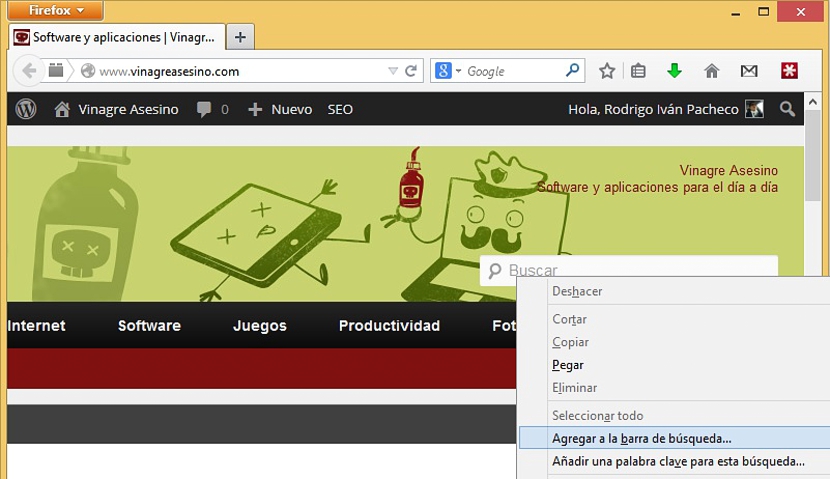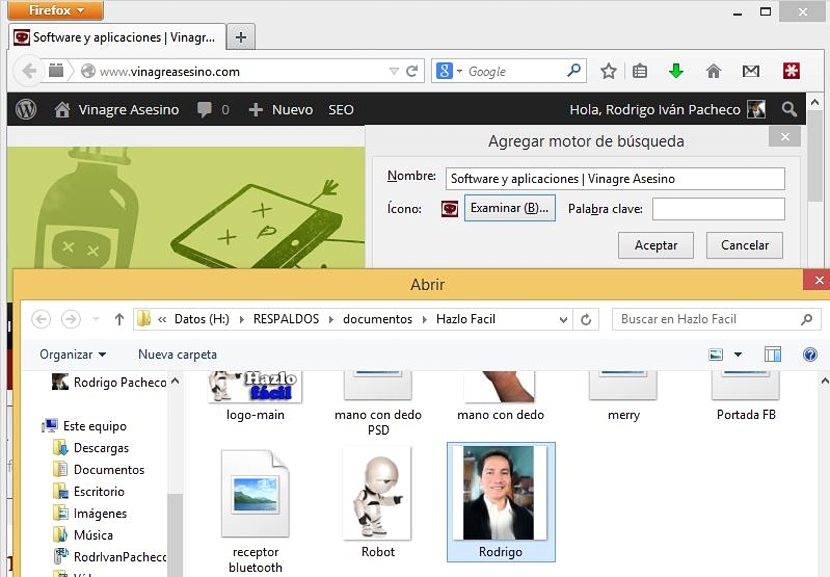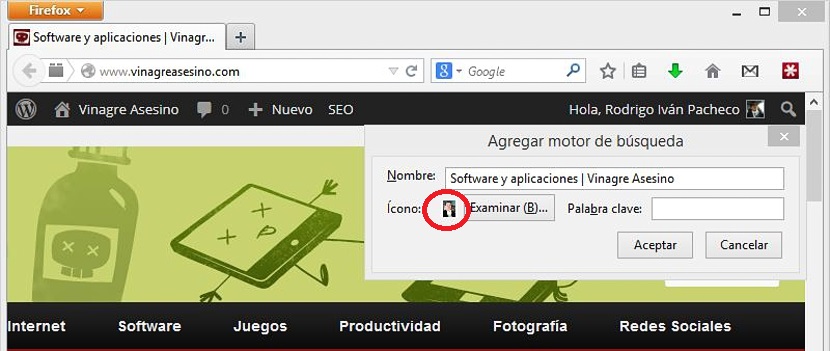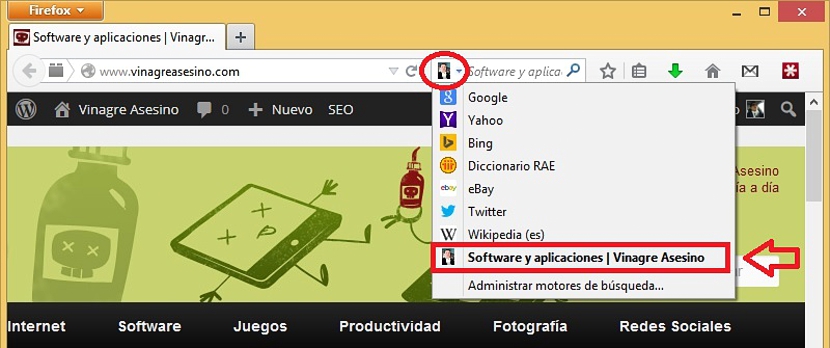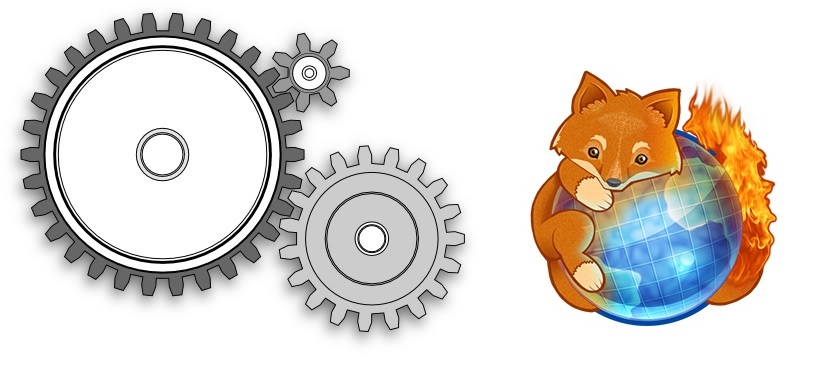
Благодаря наличию нескольких плагинов, разработанных третьими сторонами, в настоящее время Возможности настройки нашей поисковой системы Firefox огромны. Например, как бы вы хотели разместить свою фотографию в строке поиска этого интернет-браузера?
Это задача, которую мы сейчас попытаемся выполнить с помощью нашего браузера Mozilla Firefox. Чтобы вы имели более четкое представление о том, что мы предлагаем сделать, в первую очередь мы предлагаем просмотрите некоторые аспекты, частью которых является этот браузер из Интернета и более поздних версий, мы предложим шаги, которые необходимо выполнить, чтобы настроить панель поиска в Mozilla Firefox.
Какое место занимает панель поиска в Firefox?
Если вы посетитель, который находится в Интернете в течение длительного времени, вы будете знать, как распознать каждый из элементов, которые являются частью интерфейса интернет-браузера. Между некоторыми из них есть несколько отличий, которые вы сможете замечать в основном между Google Chrome и Firefox. Первый из них призван объединить пространство строки поиска с пространством URL-адреса, тогда как в Mozilla Firefox эти 2 элемента хранятся отдельно, если вы не продолжите учебник, в котором мы объединяем обе среды. То, что нас действительно интересует сейчас, находится в правом верхнем углу, где мы можем написать любую тему, которую нам нужно изучить в поисковых системах. Это среда, которую мы сейчас изменим и персонализируем с помощью нашей фотографии или фотографии, которая вас интересует.
Что мы действительно собираемся делать с этой панелью поиска в Firefox?
Поскольку мы определили место и пространство, где расположена эта панель поиска в браузере Mozilla Firefox, теперь вместо этого мы предлагаем вам выполнить этот небольшой тест:
- Отправляйтесь в пространство Панель поиска в Firefox.
- Щелкните маленькую перевернутую стрелку вниз.
С помощью этих двух простых тестов, которые мы предложили, вы сможете заметить наличие поисковые системы, настроенные в этой панели поиска, место, где мы добавим еще один движок, который будет причиной и целью настройки, которую мы предложили в данный момент. Для этого мы обязательно будем использовать надстройку, размещенную в репозитории Firefox, которую вы можете скачать по следующей ссылке.
Плагин с названием Панель поиска немедленно интегрирует браузер, не требуя перезапуска того же самого, что обычно запрашивают другие подобные.
Как мне создать новую поисковую систему?
Что ж, если мы уже выполнили шаги, предложенные в предыдущих параграфах, тогда мы будем готовы начать работу в поисках нашей основной цели. После того, как вы установили плагин, который мы предлагали ранее, теперь вы должны перейти на сайт, где есть интересующие вас новости, цель которого - создать эту новую персонализированную поисковую систему; Для этого мы предлагаем использовать любую веб-страницу, хотя в развлекательных целях мы будем использовать сайт уксусасезино.com:
- С установленным дополнением мы переходим на vinagreasesino.com (или на любой другой, который вас интересует)
- Мы ищем место для поиска на этой веб-странице.
- Вместо того, чтобы что-то печатать, мы щелкаем правой кнопкой мыши.
- Появится контекстное меню.
- Из вариантов мы выбираем тот, который говорит «добавить в панель поиска».
- Появится небольшое всплывающее окно.
Там мы пишем какой-нибудь тег на содержимом этой веб-страницы (в нашем примере это может быть программное обеспечение, уловки, учебные пособия) в соответствующей области, а также имя, которое будет иметь эта поисковая система.
Существует небольшая дополнительная опция, которая просит нас разместить фотографию или изображение, для чего нужно щелкнуть по нему, чтобы перейдите к месту, где находится эта фотография и, таким образом, выберите его как часть этой новой поисковой системы, которую мы разместим на панели поиска Firefox.
После выполнения всех этих шагов мы сможем заметить, что eв строке поиска Firefox появляется наша фотографияСамым важным является функция, которую выполняет эта новая среда, которую мы создали. Он будет служить система пользовательского поиска для vinagreasesino.com, что означает, что если мы напишем тему о программном обеспечении, показанные результаты будут принадлежать только тем, которые размещены на этой веб-странице.